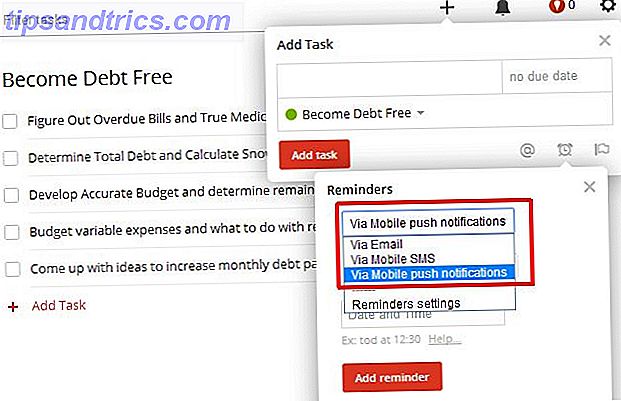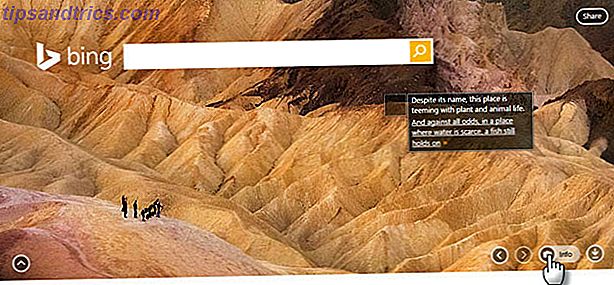Je vous ai déjà montré les bases de la vidéographie sur écran vert avec des séquences préenregistrées dans iMovie ou Premiere Comment faire de la vidéo Green Screen dans iMovie et Adobe Premiere Comment faire de la vidéo Green Screen dans iMovie et Adobe Premiere Techniquement connu comme chroma-keying, Le filtrage vert est le processus de masquage d'une vidéo à l'aide de la suppression des couleurs de certaines parties afin que vous puissiez superposer une vidéo au-dessus d'une autre. Un exemple évident est la météo, ... Lire la suite, afin que vous puissiez vous superposer sur n'importe quelle vidéo ou arrière-plan. Ce ne serait pas cool si nous pouvions utiliser cet effet d'écran vert pour une diffusion en direct - comme sur Google Hangouts, ou Skype?
" Oui, en effet, James " - est la réponse que vous cherchez là, et vous avez de la chance parce que j'ai essayé de faire exactement la même chose. Poursuivez votre lecture pour rejoindre le cool kids club alors que nous jouons avec la diffusion d'un écran vert en direct sur Mac ou Windows.
Aucune idée de ce qu'est Google HangOuts? Tina vous explique comment utiliser HangOuts pour discuter avec des amis Comment utiliser Hangouts Google+ pour rencontrer des amis Comment utiliser Google+ Hangouts pour rencontrer des amis Google Hangouts est une fonctionnalité clé de Google+. Si vous n'utilisez pas Hangouts, vous êtes absent! Peut-être que vous n'avez pas encore rejoint Google+. Eh bien, si vous avez un compte Google, puis rejoindre ... Lire la suite, et 5 raisons HangOuts sont plus cool que Skype 5 raisons Google Hangouts sont plus cool que Skype pour les conversations vidéo 5 raisons que Google Hangouts sont plus cool que Skype pour Video Chats Hangouts est Google prend sur les salles de conversation. Comme plusieurs fois auparavant, Google a transformé une bonne idée en quelque chose d'incroyablement utile, tout en préservant la simplicité et la facilité d'utilisation et en le rendant ainsi fantastique. Dans ce ... Lire la suite; lisez-les, puis revenez les impressionner avec vos talents d'écran vert.
Mac OS X: CamTwist (Gratuit)
CamTwist est remarquablement utile étant donné qu'il est entièrement gratuit. Malheureusement, il s'agit aussi de non-convivial comme ils viennent. Au premier lancement de l'application, vous serez accueilli avec cette interface, qui est seulement un peu moins intimidante qu'une feuille de calcul des années 80. 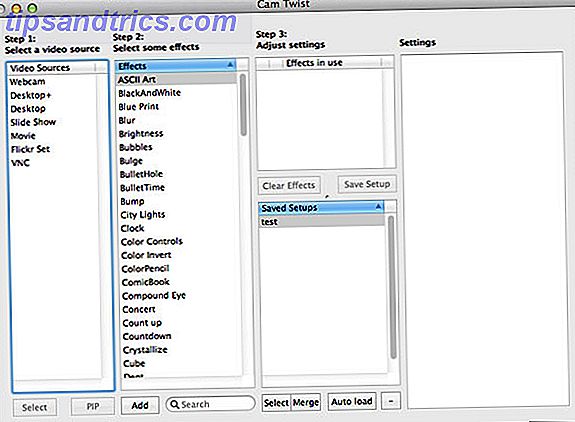
Tout d'abord, appuyez sur CMD-P pour ouvrir la fenêtre d'aperçu.
Le principe de CamTwist est que vous ajoutez des sources d'entrée et des effets, et vous vous retrouvez avec une vidéo composite que vous pouvez ensuite utiliser dans d'autres applications - une webcam DIY, si vous préférez.
Double-cliquez sur une source vidéo - votre webcam serait un endroit facile à démarrer - puis double-cliquez sur certains effets pour les ajouter. Effets pile, bien que vos résultats varient bien sûr en fonction de ce que vous choisissez. J'aime bien cet effet "écran de point" et "tremblement de terre".
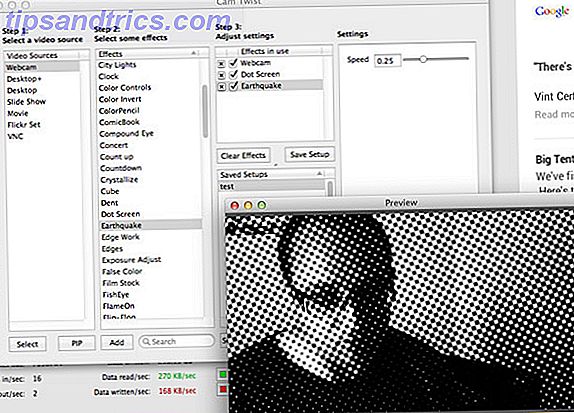
Maintenant, sur notre écran vert. Pour cela, nous aurons besoin d'une source d'arrière-plan - votre bureau est probablement le plus facile à tester, mais vous pouvez également utiliser une source vidéo préenregistrée (je ne peux utiliser que les formats .MOV ), une autre webcam ou un diaporama. images. Double-cliquez pour ajouter la source choisie à la scène.
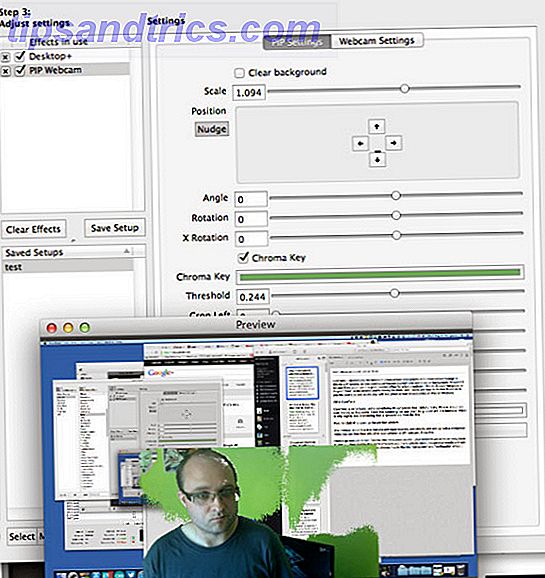
Ensuite, mettez en surbrillance Webcam et sélectionnez le bouton PIP (image dans l'image) en bas de la liste. Cela va superposer votre webcam sur la scène. Pour configurer la touche Chroma, sélectionnez la webcam PIP dans la colonne Step 3 pour ouvrir l'écran des paramètres.
Cochez la case en regard de la touche Chrominance et choisissez la couleur. La façon la plus simple de trouver la couleur est d'utiliser la loupe en haut à gauche de la fenêtre de couleur. Ajustez le seuil pour ajuster les résultats - comme vous pouvez le voir ci-dessus, le mien s'est avéré plutôt mauvais grâce à un mauvais éclairage (inégal).
Une mise en garde ici: CamTwist ne fonctionnera pas avec les applications 64 bits, qui sont le dernier lecteur Flash et la plupart des navigateurs Web - donc si vous ne parvenez pas à trouver la source vidéo virtuelle CamTwist dans Hangouts ou autrement, vous allez trébucher contre ce problème. Pour contourner cela, vous devriez essayer d'exécuter l'application en mode 32 bits en cliquant droit sur l'application et en cochant la case correspondante. Si cela ne fonctionne pas, les développeurs de CamTwist suggèrent d'installer une ancienne version de Flash aussi - 10.3 devrait être bien - qui fonctionne aussi en 32 bits.
Espérons que quelqu'un va faire face à cette incompatibilité 64 bits à un moment donné.
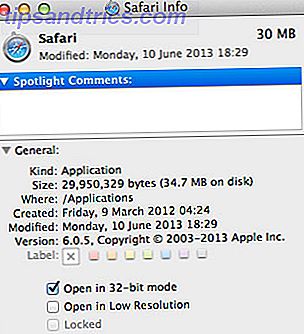
Windows: SparkoCam (20 $)
Je n'arrive pas à trouver une solution gratuite sur Windows, mais SparkoCam est la moins chère et vous permet également d'utiliser un appareil photo reflex numérique comme source d'entrée vidéo en direct, ce qui est fantastique et vous donnera une bien meilleure qualité qu'une webcam. ça vaut le prix, je pense.

Commencez par sélectionner votre source vidéo sur l'écran initial. Pour utiliser un reflex numérique, branchez le câble USB fourni et passez l'appareil photo en mode vidéo. Vous voudrez peut-être désactiver la mise au point automatique, ou vous vous retrouverez avec des sons de grattage agaçants alors que vous essayez de vous concentrer toutes les 3 secondes.
Pour ajouter l'écran vert, passez à l'onglet Effets (le suivant). Sélectionnez d'abord un arrière-plan ou vous ne saurez pas quand cela fonctionne. En cliquant sur Détecter, l'application a été capable d'ajouter automatiquement la bonne couleur, et la qualité de la projection était en réalité très bonne - aucune modification nécessaire cette fois-ci. Malheureusement, il est légèrement limité en ce sens que vous ne pouvez utiliser qu'une image d' arrière-plan statique - vous ne pouvez pas diffuser votre bureau, ou superposer sur une autre vidéo.
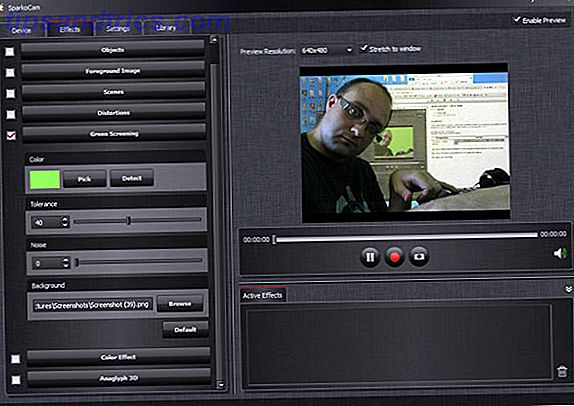
La ligne de fond
La vidéo sur écran vert est très amusante, en direct ou préenregistrée. Il peut être un peu fastidieux de faire fonctionner correctement les pilotes pour CamTwist, d'autant plus que l'exécution d'une ancienne version de Flash peut représenter un sérieux risque de sécurité, mais avec suffisamment de peaufinage, les forums sont remplis d'utilisateurs prêts à Aidez-moi.
Alors ... des idées sur la façon dont vous allez utiliser l'écran vert? Partagez votre opinion dans les commentaires ci-dessous.
Conseils sur la planification et la tenue de réunions efficaces avec Google Hangouts Conseils sur la planification et la tenue de réunions efficaces avec Google Hangouts Avec la technologie Internet d'aujourd'hui, la tenue de réunions en ligne peut être utile. efficace et rentable, surtout si vous les planifiez à l'avance et utilisez des outils qui vous font gagner du temps. Au cours des derniers mois, j'ai participé à des réunions en ligne ... Lisez plus, et voici quelques idées créatives pour tirer le meilleur parti de HangOuts Obtenir plus de Hangouts hors de Google+ avec ces 5 idées créatives Obtenir plus de Hangouts Google+ avec ces 5 Creative Ideas Google+ Hangouts est un outil plutôt sympa - que nous avons mis à profit ici à MakeUseOf. Que ce soit pour tenir des réunions éditoriales ou pour héberger notre propre podcast, Technophilia, nous sommes de grands fans de ... Lire la suite.
Crédit d'image: Lego Figure Chroma Key IMG_2494 (Lær IT)